小白重组大师使用教程
- 分类:教程 回答于: 2016年11月18日 00:00:00
你们知道小白重组大师吗?小白一键重装系统软件是非常受大家欢迎的电脑重装软件,小编也是使用小白重组大师重装电脑系统的,是非常简单,而且全自动帮你们重装电脑系统,那现在就介绍给你小白一键重装系统操作过程。
1、等下小白系统官网下载好小白系统重装软件后打开,待其自动检测好电脑系统环境后出现如下图“选择系统”按钮点击进入;
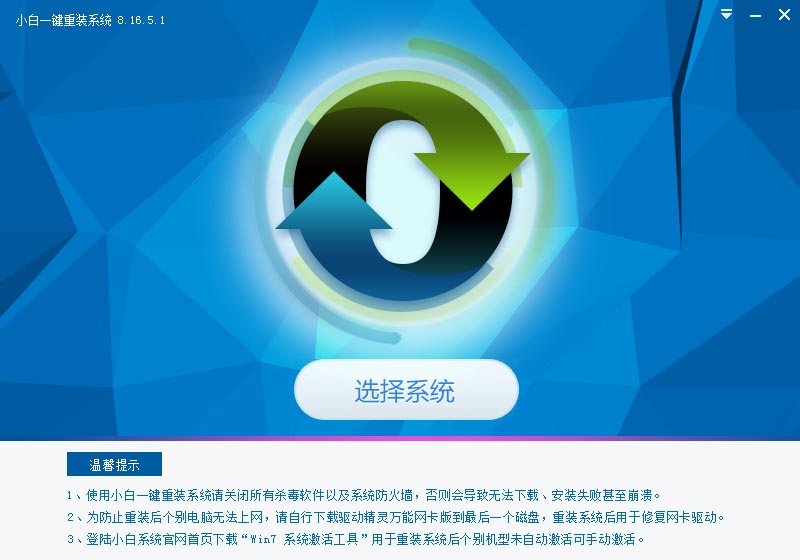
2、出现系统列表后,这里左上角会提示最适宜你电脑配置的系统,如你有其它个人的装机需要也可以根据自己的需求选择列表上的任意一款系统,点击“立即安装”进入下一步;
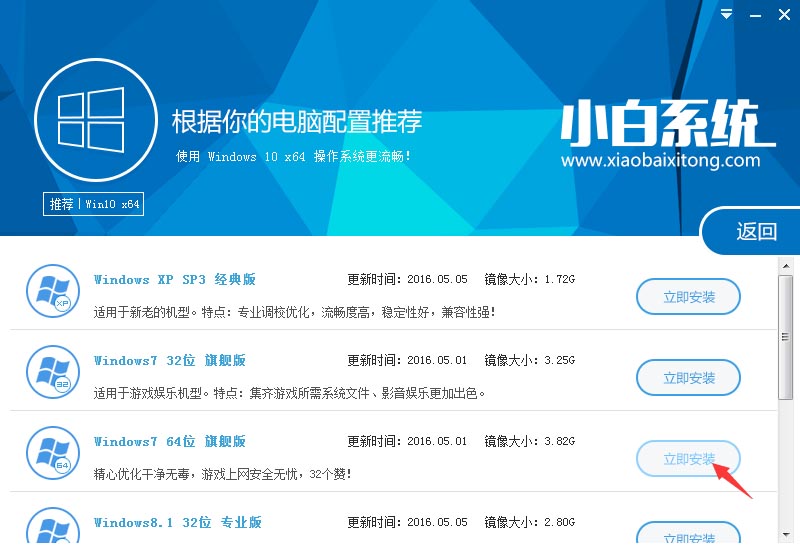
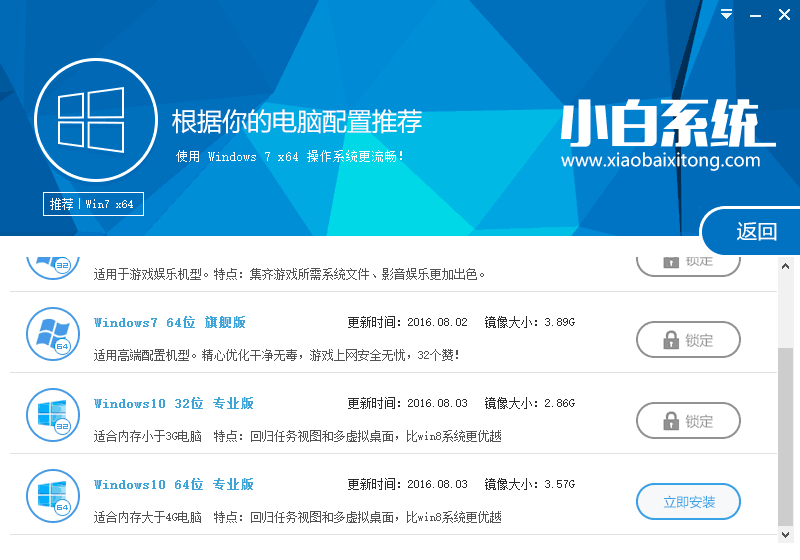
3、然后接下来就是系统文件下载环节,小白系统内置高速下载引擎,下载速度可以直接和用户的实际带宽挂钩,即带宽多大小白速度就有多少;

4、待小白系统下载正常后将弹出关于软件信息以及C盘文件的备份,没有特殊情况的话大家按照默认勾选让它自动备份好就行了
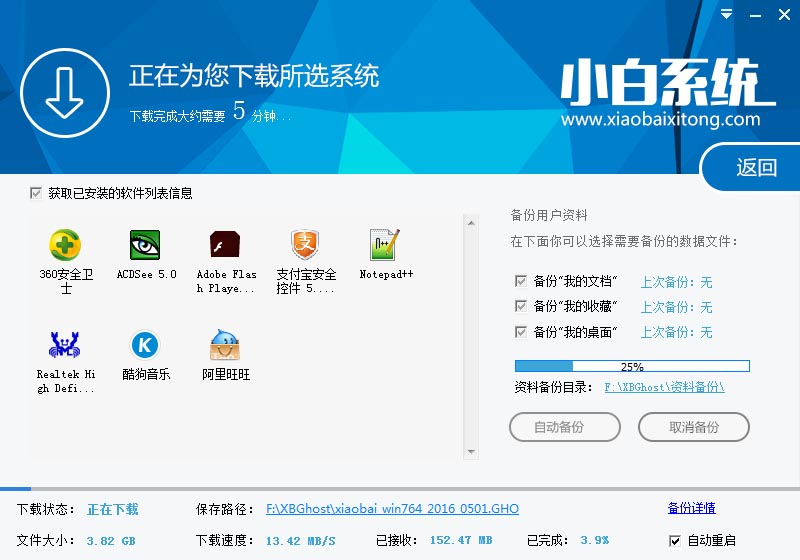
软件左下角有个关于“自动重启”的勾选按钮,默认勾上的话下载完成后自动重启安装,去掉勾选则下载完成后用户手动重启安装。
5、系统文件下载完毕后弹出如下图的倒计时重启界面,点击“立即重启”则可以立即重启安装系统,接下来的操作无需且请勿做任何操作,电脑全自动安装好系统文件、驱动程序以及自动激活系统,坐等系统安装完毕即可直接使用!

这就是传说中的小白重组大师使用教程了,在重装系统软件排行榜中,是排名比较高的,小白一键重装系统软件能够重装一切电脑系统,而且重装电脑系统都是免激活,没有插件和电脑病毒的!让你们重装系统放心、舒心!
 有用
26
有用
26


 小白系统
小白系统


 1000
1000 1000
1000 1000
1000 1000
1000 1000
1000 1000
1000 1000
1000 1000
1000 1000
1000 1000
1000猜您喜欢
- 电脑安全模式怎么解除退出..2022/07/04
- Win8系统宽带连接自动连接设置教程..2016/07/01
- 笔记本电池无法充电,小编教你怎么解决..2018/03/28
- 电脑重装软件什么重装系统最好..2023/02/04
- windows无法打开添加打印机拒绝访问怎..2022/06/02
- 电脑如何恢复误删除文件2023/04/19
相关推荐
- cpu温度多少正常2015/07/02
- 硬盘数据恢复软件怎么使用..2022/08/21
- 2017最新一键重装系统软件排行榜制作..2020/11/22
- 家用电脑的显卡多少钱合适..2022/08/09
- 电脑重装系统按f几2022/05/26
- 显卡排行榜天梯图最新分享..2022/01/14

















